Mất biểu tượng wifi trên taskbar Win 7 đồng nghĩa với việc bạn sẽ không thể sử dụng Wifi trên Laptop của mình. Để khắc phục lỗi mất biểu tượng Wifi, làm theo hướng dẫn sau của Taimienphi.vn các bạn nhé.
Bắt Wifi trên laptop là điều mà mọi người dùng đều phải biết. Tuy nhiên, Phát wifi từ laptop với Connectify thì có lẽ ít người dùng để ý. Sử dụng phần mềm phát Connectify bạn có thể biến laptop của mình thành điểm truy cập Wifi để các thiết bị khác bắt sóng. Nhưng nếu laptop của bạn mất biểu tượng Wifi trên Taskbar win 7 thì phải làm sao. Thực hiện cách sau để khắc phục lỗi này và bắt wifi bình thường nhé. Lỗi Wifi dấu gạch đỏ, không thể truy cập Wifi trên laptop của bạn.
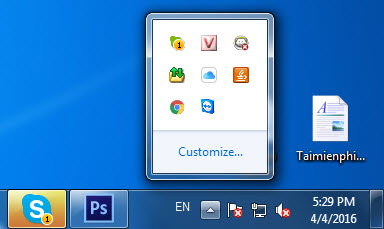
Bạn cũng có thể phát wifi Win 7 không cần phần mềm rất dễ dàng và hiệu quả. Cách phát wifi không cần phần mềm trên Win 7 có độ ổn định cao, vừa giúp bạn tiết kiệm chi phí và lại không cần cài đặt bất kỳ tiện ích nào trên máy tính.
Khắc phục, sửa, fix lỗi mất biểu tượng wifi trên taskbar Windows 7
Bước 1: Bạn vào Device Manager và kiểm tra xem máy tính đã cài đầy đủ Driver Wireless chưa. Nếu thiếu Driver nào thì bạn chỉ cần cập nhật và cài đặt driver đó.
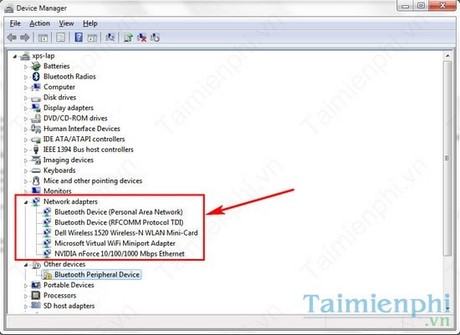
Bước 2: Nếu vấn đề không phải do Driver thì bạn ấn vào Control Panel => Network and Internet => Network and Sharing Center. Chọn tiếp Change Adapter Settings.

Bước 3: Click chuột phải vào Wireless Network Connection. Chuyển Disable sang Enable. Vậy là bạn đã mở lại Wifi trên laptop rồi.

Bước 4: Công việc bây giờ là chọn mạng Wifi của mình và nhập mật khẩu truy cập bình thường.

Trên đây là hướng dẫn khắc phục lỗi biểu tượng Wifi không hiện trên Taskbar win 7. Để sử dụng chuyên sâu Wifi và quản lý tốt wifi của bạn thì hãy xem các lỗi wifi thường gặp và cách khắc phục để biết vấn đề wifi gặp phải là gì, và phải làm sao để khắc phục.
https://thuthuat.taimienphi.vn/mat-bieu-tuong-wifi-tren-taskbar-windows-7-5827n.aspx
Thông thường các lỗi này rất đơn giản, bạn chỉ cần những thao tác nhỏ để sửa lỗi chứ không phải chờ đợi kỹ thuật viên nhà mạng đến sửa giúp.Bên cạnh đó, bạn cũng nên thường xuyên đổi mật khẩu wifi để bảo mật địa chỉ wifi của mình tốt hơn